"来宾用户“ MacCOS操作系统上没有任何异常。“访客” /“访客”的用户很少使用,尤其是在Mac上只有一个人。如果您仍然想让某人留在Mac,使用该帐户的使用”来宾用户“这是非常指示的。在此帐户上进行了认证, 访问者将无法访问您的文件。到申请,此外, 禁用后,所有存储在“来宾”会话中的数据将自动删除。
但是,此帐户可能会给想要停用它的用户带来一些头痛。 “来宾用户”不想从身份验证屏幕中轻松删除。
在Mod正常的“访客用户” SE Poate中 Activa, 禁用 和 行政管理 从 ”系统首选项”→“Users & Groups”→单击PE“来宾用户“。
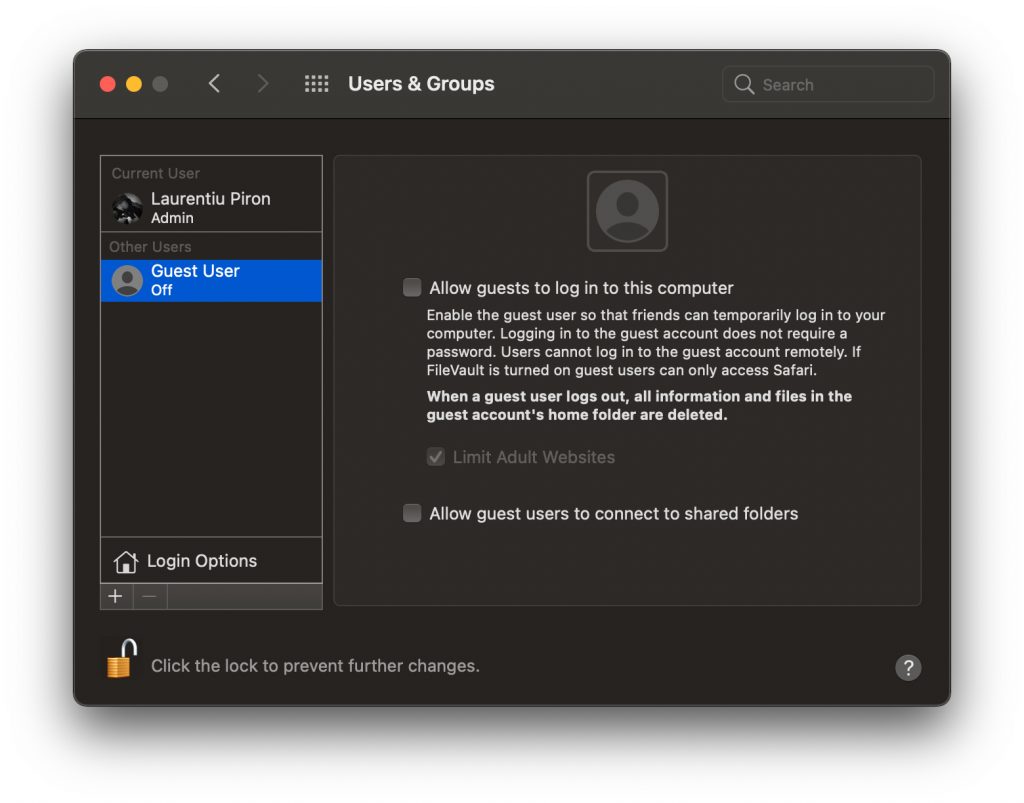
可以从此屏幕(理论上)更改和“访客用户”的密码,可以激活和停用。
当该帐户 /用户被禁用,但仍出现在 登录屏幕 当我们开始Mac时。
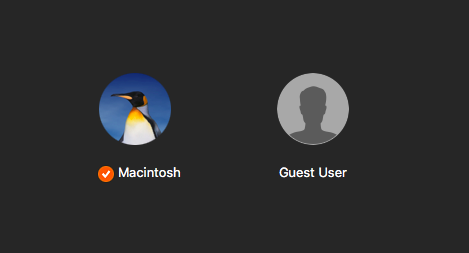
Cum dezactivam “Guest User”, daca acest lucru nu este posibil din “Users & Groups”
首先,让我们看看这个“访客用户”的特征:
- 属于用户组”_客人“,
- 帐户名是”客人”(“来宾用户”只是“全名。
- 具有用户ID 201,这意味着此ID下的文件不属于特定人,而是访问访问者。
– UUID: FFFFEEEE-DDDD-CCCC-BBBB-AAAA000000C9
默认情况下,当不要求身份验证以获取“访客用户”密码时。但是,我欢迎此帐户从蓝色激活的情况,并带有所有内容。未知。
在禁用所有“访客用户”之前,我们必须建立一个新密码。
我们如何更改Mac上的密码“访客用户”
1。我们开设了公用事业 终端 我们执行命令行:
sudo passwd客人
2。我们在MacOS上输入管理员用户密码
3。我们输入并重新引入用户“访客”的新密码。
通过这种方式,MacOS上的“访客用户”帐户的密码将与您选择的密码更改。
接下来,对于那些已经禁用了“访客用户”但不会从“登录屏幕”中消失的人,解决方案如下:
1。我们去 系统首选项”→“Users & Groups”→ 积极的 "来宾用户“。
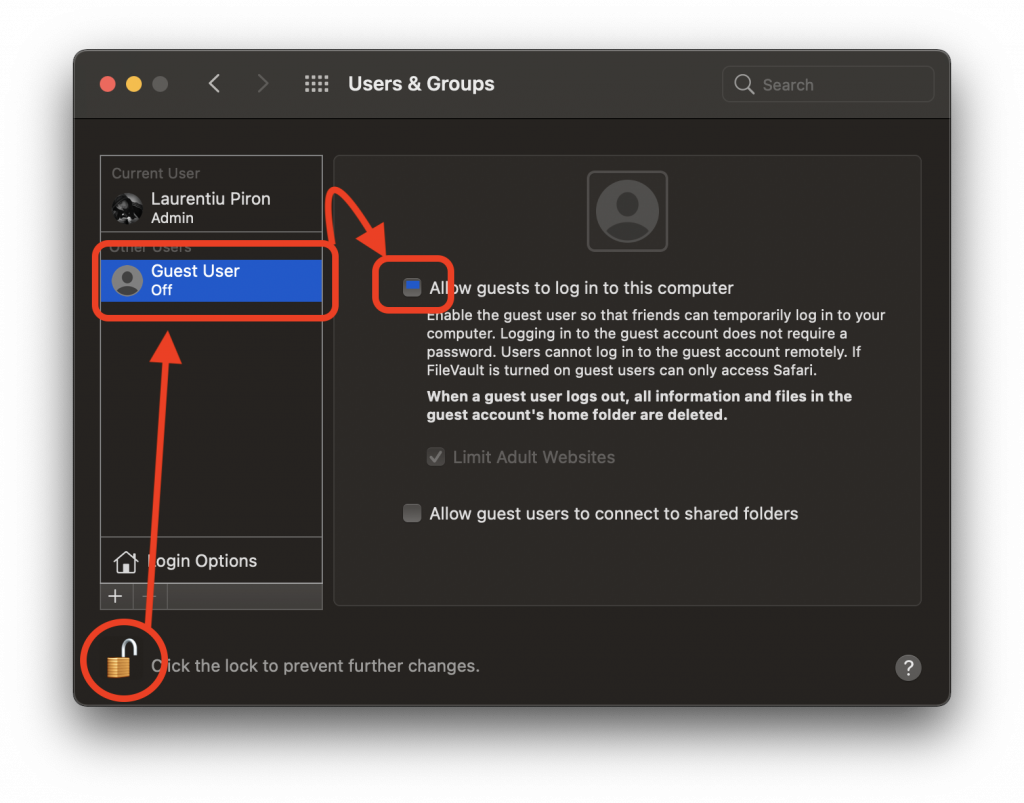
2。”注销“来自管理员用户,我们在帐户上进行身份验证”来宾用户“。
正如我上面所说,在“访客”用户会话中,数据只能保存直到算法。该用户将在“/用户”中创建一个“访客”文件夹。
3。从用户“ guest”中“注销”,我们在管理员帐户上进行身份验证。
4。我们转到“/用户/”,然后删除“访客”文件夹。
5. Mergem in “System Preferences” → “Users & Groups” si dezactivam “Guest User”.
在此步骤之后,在MAC的下一个重新启动下,“访客用户”帐户将不再在登录屏幕上显示。
似乎不可能停用“访客用户”是较旧版本和大型Sur版本上的错误。
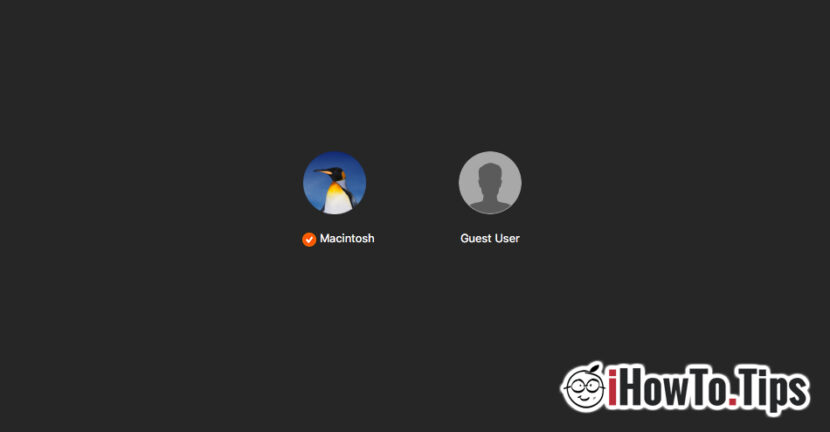









哈罗,
我使用GAST文件夹进行了此操作,不幸的是,在注册时,来宾用户仍然在我身边。我现在该怎么办?立即在下一家Apple商店中?